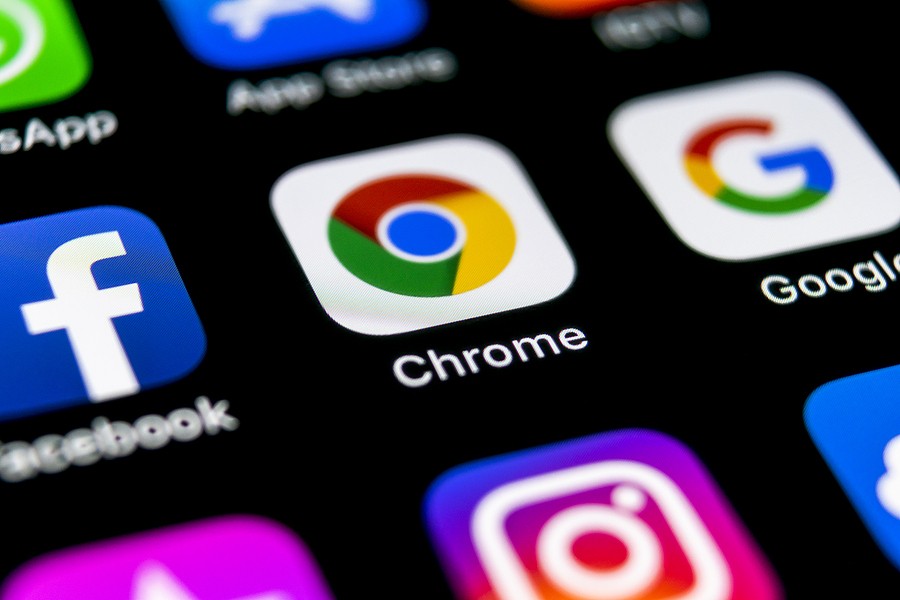
¿Sabías que Chrome guarda todas tus contraseñas para facilitarte el acceso a tus cuentas? Aunque esta función resulta muy práctica, almacenar contraseñas en un navegador puede representar un riesgo significativo para tu seguridad digital.
¿Por qué es importante borrar las contraseñas guardadas?
- Vulnerabilidad ante ataques: Si alguien accede a tu dispositivo, ya sea robando tu computadora o a través de un malware, podría obtener fácilmente todas tus contraseñas y utilizarlas para acceder a tus cuentas personales y profesionales.
- Pérdida de control: Al almacenar tus contraseñas en un solo lugar, pierdes el control sobre ellas. Si olvidas la contraseña maestra de Chrome o si esta se ve comprometida, podrías perder el acceso a todas tus cuentas.
- Falta de diversidad: Utilizar la misma contraseña para múltiples cuentas es una práctica poco segura. Al eliminar las contraseñas guardadas, te obligas a crear contraseñas únicas y fuertes para cada cuenta, lo que mejora significativamente tu seguridad.
Método 1: Eliminar contraseñas individuales
- Abre Chrome y haz clic en los tres puntos verticales en la esquina superior derecha.
- Selecciona “Configuración”.
- En la barra lateral izquierda, busca y selecciona “Contraseñas”.
- Se mostrará una lista de todas tus contraseñas guardadas. Haz clic en los tres puntos verticales junto a la contraseña que deseas eliminar y selecciona “Eliminar”.
LEER MÁS:Estas son las alcaldías de la CDMX que tendrán Ley seca en Fiestas Patrias
Método 2: Eliminar todas las contraseñas de una vez
- Sigue los pasos 1 y 2 del método anterior.
- En la parte superior derecha, haz clic en los tres puntos verticales y selecciona “Configuración avanzada”.
- Busca la opción “Privacidad y seguridad” y haz clic en ella.
- Selecciona “Borrar datos de navegación”.
- En el rango de tiempo, elige “Todo el tiempo”.
- Marca la casilla “Contraseñas y otros datos de inicio de sesión”.
- Haz clic en “Borrar datos”.
Importante: Al eliminar todas las contraseñas, perderás el acceso automático a todas tus cuentas. Te recomendamos crear un gestor de contraseñas confiable para almacenar tus nuevas contraseñas de forma segura.
Consejos adicionales para mejorar tu seguridad en línea:
- Utiliza un gestor de contraseñas: Un gestor de contraseñas genera contraseñas seguras y las almacena de forma encriptada.
- Habilita la autenticación de dos factores: Esta capa adicional de seguridad requiere que ingreses un código adicional, generalmente enviado a tu teléfono móvil, cada vez que inicies sesión en una cuenta.
- Mantén actualizado tu sistema operativo y navegador: Las actualizaciones de software suelen incluir parches de seguridad que corrigen vulnerabilidades.
- Desconfía de los enlaces y archivos adjuntos de correos electrónicos sospechosos: Evita hacer clic en enlaces o descargar archivos de remitentes desconocidos.







